Gitee添加SSH公钥
安装git,桌面鼠标右击git bush here
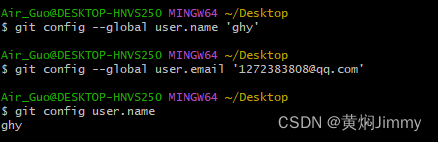
配置自己的username和email
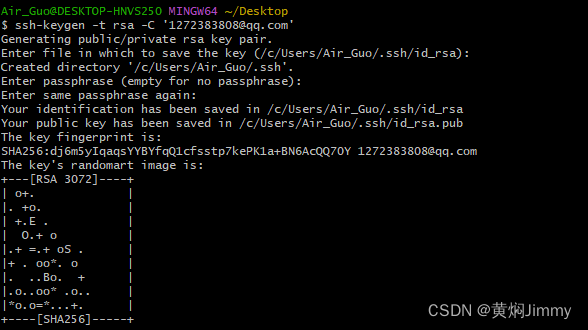
直接回车三次即可
然后在图片中路径找到密钥文件

打开gitee—> 设置—>SSH公钥


标题可以自定义
公钥则是选择刚刚生成的公钥,点击名为”id_rsa.pub“的文件,以文本的格式将其打开,并复制其所有内容,粘贴到此处。点击确定,完成设置密钥。
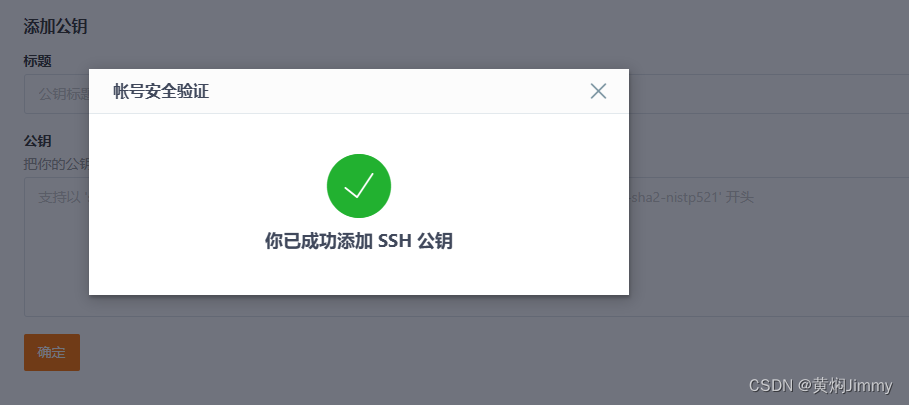
git bush here 输入ssh -T git@gitee.com 显示连接成功!
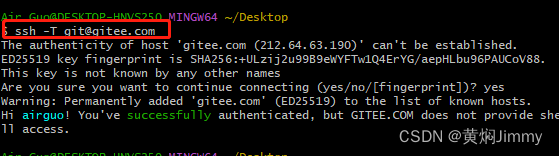
IDEA配置
在IDEA中选择自己一个项目。点击File–>Settings.
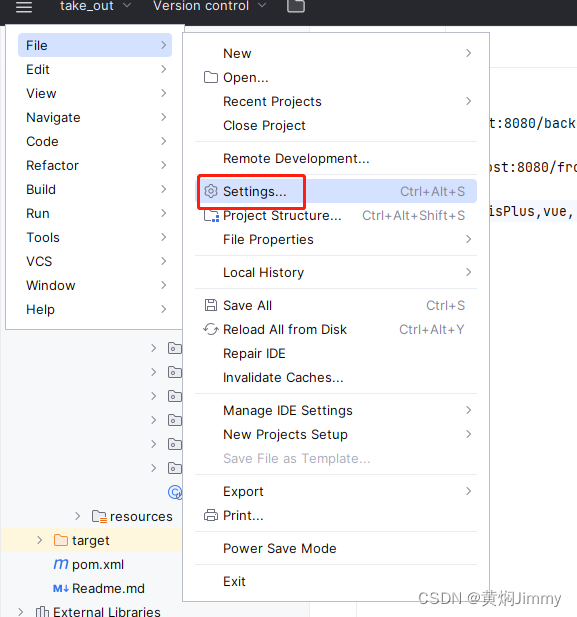
找到Version Control中的Git,点击右侧Test,下方就会出现Git version,显示Git版本。
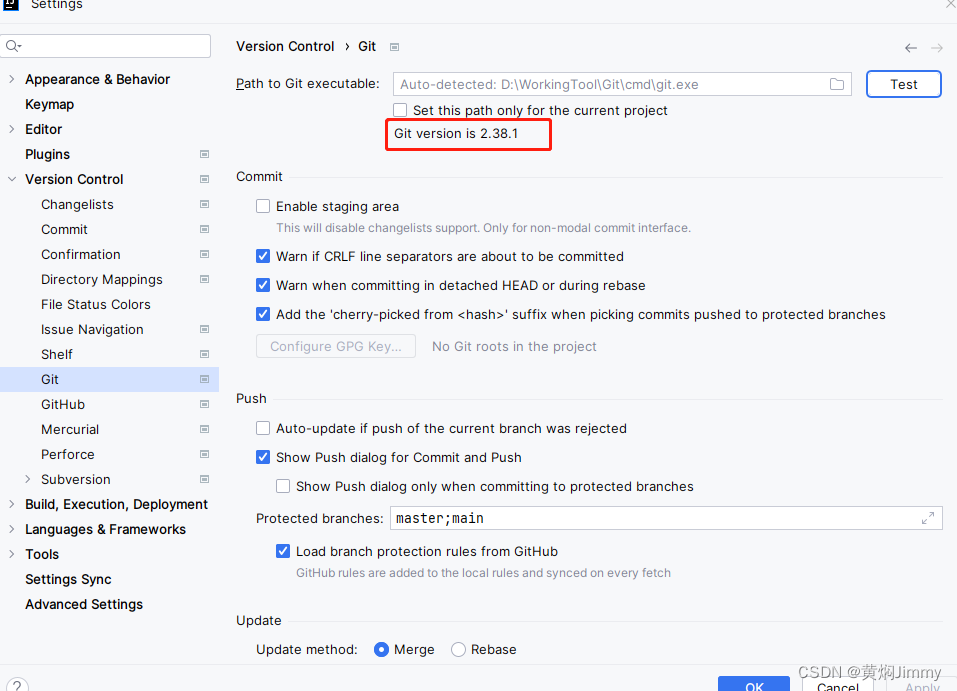
之后找到Plugins,在Marketplace中搜索Gitee,点击安装。安装成功后就会在Version Control中找到gitee。

点击Add account,添加码云(gitee)账户。Apply
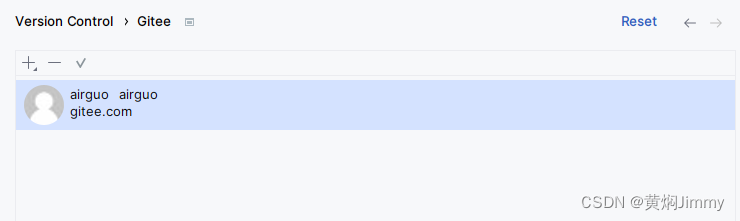
点击VCS中的Share Project on Gitee
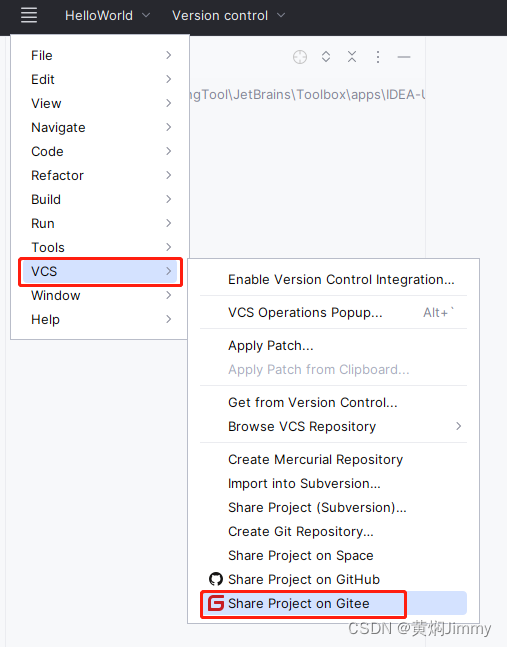
填写相应信息,点击Share
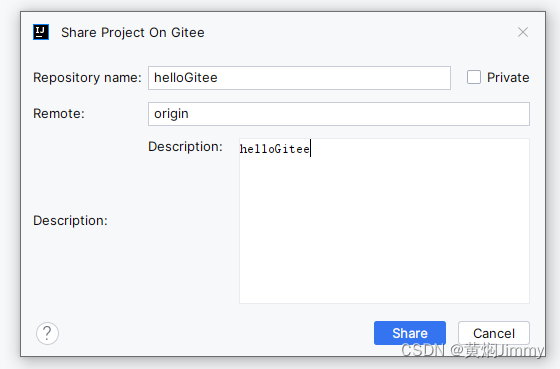
上传成功!
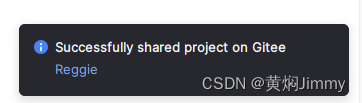
在gitee网页端可以看到
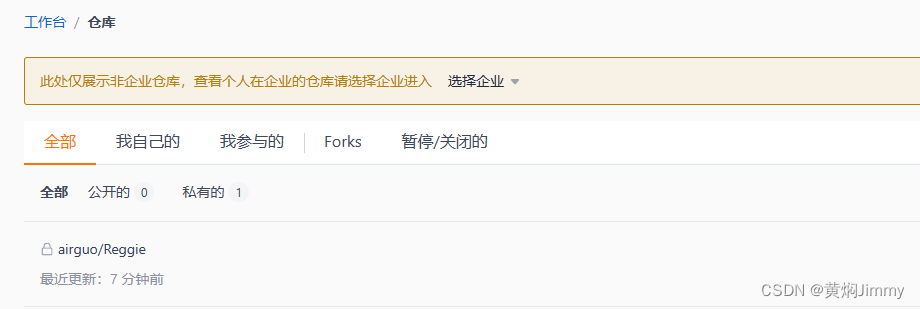
至此从IDEA到码云上传成功。之后我们修改项目只需要Commit and Push便可同步到码云上。
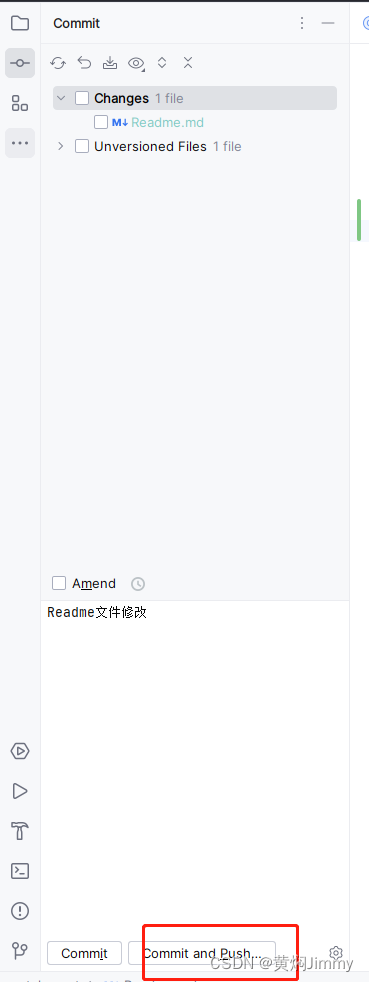
参考:https://blog.csdn.net/qq_52552691/article/details/123673482?ops_request_misc=%257B%2522request%255Fid%2522%253A%2522168302756516800225566914%2522%252C%2522scm%2522%253A%252220140713.130102334.pc%255Fall.%2522%257D&request_id=168302756516800225566914&biz_id=0&utm_medium=distribute.pc_search_result.none-task-blog-2allfirst_rank_ecpm_v1~hot_rank-2-123673482-null-null.142v86control_2,239v2insert_chatgpt&utm_term=idea%E4%B8%8A%E4%BC%A0gitee&spm=1018.2226.3001.4187





















 4331
4331











 被折叠的 条评论
为什么被折叠?
被折叠的 条评论
为什么被折叠?








